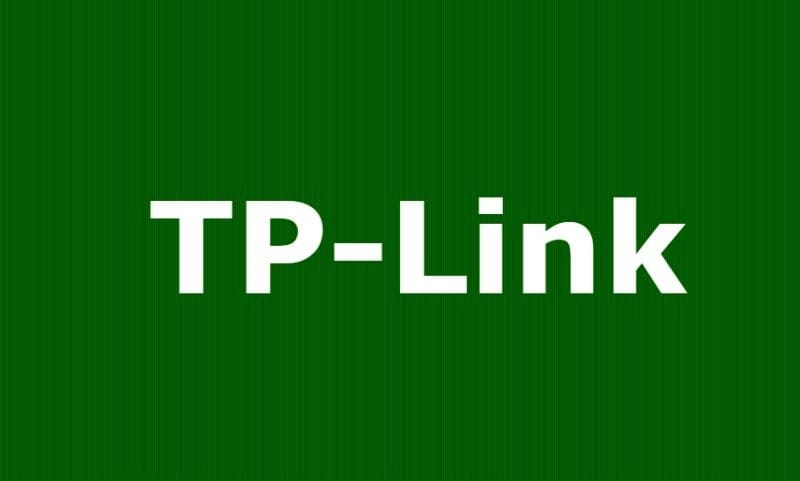Como mudar o login de admin no roteador TP-Link. Veja como configurar um novo nome de usuário e senha no roteador TP-Link. Isso vai impedir que estranhos consigam acessar a sua rede usando o login padrão desses equipamentos.
Diferente dos outros roteadores, os novos dispositivos da TP-Link, utiliza um modo diferente de acessar a sua página de configuração. O uso do número de IP não será necessário para entrar na interface de configurações do roteador.
Mudando a senha/nome de Admin do TP-Link
1 – Para fazer a alteração, primeiro abra seu navegador internet preferido, digite no campo do endereço “tplink.net” e pressione a tecla “Enter” do seu teclado.
Nota: Caso não consiga acessar a página de autenticação, use um desses números IP (192.168.1.1 – 192.168.0.254 – 192.168.1.254).
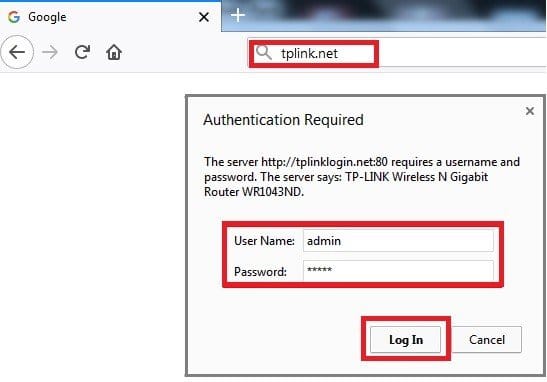
2 – Na pequena janela mostrada, faça o login padrão usando nos campos “Username” e “Password” a palavra “admin” e clique em “Log In“.
3 – Depois de acessar a página de configuração do roteador, procure no lado esquerdo a seção “System Tools“, clique depois selecione “Password“.
Como na imagem abaixo siga estas etapas para alterar o nome de usuário e a senha da página do roteador.
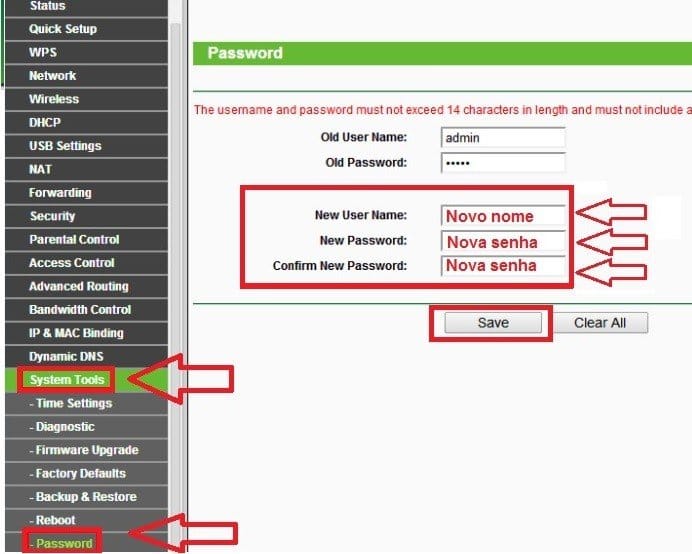
- Digite no campo “New User Name” > um novo nome de usuário.
- Digite no campo “New Password“> uma nova senha
- No campo “Confirm New Password” > Repita a mesma senha digitada acima.
- Clique em “Salve” para confirmar a alteração.
Importante: Para não esquecer, anote em algum lugar o nome e a senha que foram trocados. Eles serão solicitados na próximo vez que você for efetuar o login.
4 – Feito isso, será necessário fazer uma nova autenticação. Use estas novas informações do login de administrador para entrar na página de configuração do roteador.
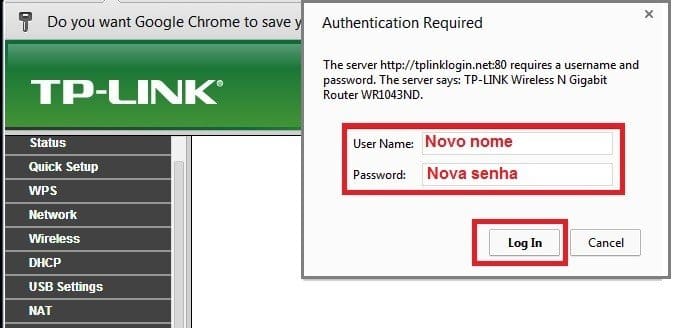
Se você conseguiu entrar na página do roteador com o novo login, as alterações foram realizadas com sucesso.
Resetar roteador TP-Link
Caso tenha alterado anteriormente o login de administrador do roteador e não se lembra mais, você pode redefini-lo para então configurá-lo outra vez.
- Procure atrás do roteador por um pequeno botão/orifício com o nome “RESET“.
- Com o botão: Pressione-o por alguns segundos até que todas as luzes apaguem-se por alguns segundos.
- Com orifício: Com a ponto de um clip de papel ou algo parecido, introduza até sentir um leve clique e mantenha pressionado por 15 segundos ou até que as luzes do led apaguem e acendam. Depois disso, é só configurar o roteador novamente
Leia também | Como mudar a senha do Wi-Fi do roteador TP-Link?